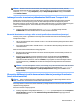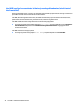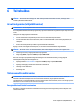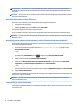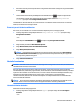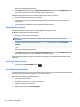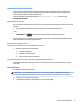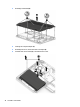User Guide - Windows 10
MÄRKUS. Parimate tulemuste saavutamiseks, seda eelkõige juhul, kui kasutate suvandit „Laienda”,
kohandage välisseadme ekraani eraldusvõimet, toimides järgmiselt. Sisestage tegumiriba otsinguväljale
märksõna juhtpaneel, valige Juhtpaneel ja seejärel Ilme ja isikupärastamine. Valige jaotisest Kuva
suvand Muuda eraldust.
Juhtmega kuvarite tuvastamine ja ühendamine MultiStream Transporti abil
MultiStream Transporti (MST) kaudu saab ühendada arvutiga mitu juhtmega kuvamisseadet, kasutades
ühendamiseks arvuti VGA-pesa ning jaoturi või välise dokkimisjaama VGA- või DisplayPorti pesasid.
Ühendada saab mitut moodi, sõltuvalt sellest, mis tüüpi graakakontroller on arvutisse paigaldatud ning kas
arvutis on sisseehitatud jaotur. Teavet selle kohta, mis riistvara arvutisse paigaldatud on, saate
seadmehaldurist.
▲
Sisestage tegumiriba otsinguväljale märksõna seadmehaldur ja seejärel valige rakendus
Seadmehaldur. Loendis kuvatakse kõik teie arvutisse installitud seadmed.
Ekraanide ühendamine arvutitega, millel on Inteli graaka (koos sisseehitatud jaoturiga)
Sisemise jaoturi ja Intel®-i graakakontrolleri abiga saate ühendada kuni kolm kuvamisseadet järgmiste
konguratsioonidega:
●
kaks arvutiga ühendatud 1920 x 1200 DP-monitori + üks valikulise dokkimisjaamaga ühendatud 1920 x
1200 VGA-monitor
●
üks arvutiga ühendatud 2560 x 1600 DP-monitor + üks valikulise dokkimisjaamaga ühendatud 1920 x
1200 VGA-monitor
Mitme kuvamisseadme häälestamiseks toimige järgmiselt:
1. Ühendage välised kuvamisseadmed arvuti alusel või dokkimisjaamal asuvatesse VGA-portidesse või
DisplayPortidesse (DP).
2. Kui Windows tuvastab DP-jaoturisse ühendatud monitori, kuvatakse dialoogiboks DisplayPort
Topology Notication (DisplayPorti topoloogia teavitus). Klõpsake kuvarite kongureerimiseks
sobivaid suvandeid. Mitme kuvari valikud on Dubleeri, mis peegeldab arvutiekraani kõigisse lubatud
kuvamisseadmetesse, ja Laienda, mis laiendab ekraanikujutise üle kõigi lubatud kuvamisseadmete
ekraanide.
MÄRKUS. Kui seda dialoogiboksi ei kuvata, siis veenduge, et iga väline kuvamisseade oleks ühendatud
jaoturi õige pordiga. Lisateabe saamiseks sisestage tegumiriba otsinguväljale tekst juhtpaneel ja
seejärel valige suvandid Juhtpaneel ning Ilme ja isikupärastamine. Valige jaotisest Kuva suvand
Muuda eraldust.
Miracastiga ühilduvate traadita kuvaseadmete leidmine ja nendega ühendamine
(ainult teatud mudelitel)
MÄRKUS. Teabe saamiseks selle kohta, millist tüüpi kuvamisseade teil on (Miracastiga ühilduv või Intel
WiDi), vaadake teleri või täiendava kuvamisseadme dokumentatsiooni.
Miracastiga ühilduva traadita kuvaseadme leidmiseks ja sellega ühenduse loomiseks avatud rakendustest
väljumata toimige järgmiselt.
Miracasti avamiseks toimige järgmiselt:
▲
Sisestage tegumiriba otsinguväljale märksõna projitseeri ja seejärel klõpsake suvandil Projitseeri
teisele ekraanile
. Klõpsake suvandil Juhtmeta kuvariga ühenduse loomine ning järgige ekraanil
kuvatavaid suuniseid.
Video kasutamine 31